- Iako je Gmail možda popularan klijent pošte, ne možete a da ne primijetite koliko je pretrpan.
- Dobar je primjer kako bočna traka Gmaila ponekad može biti toliko ometajuća.
- Da biste saznali više o ovoj nevjerojatnoj usluzi, pogledajte našu Gmail stranica.
- Tražite li mogućnosti za Gmail? Pronađite ih sve na našem Mail Hub.
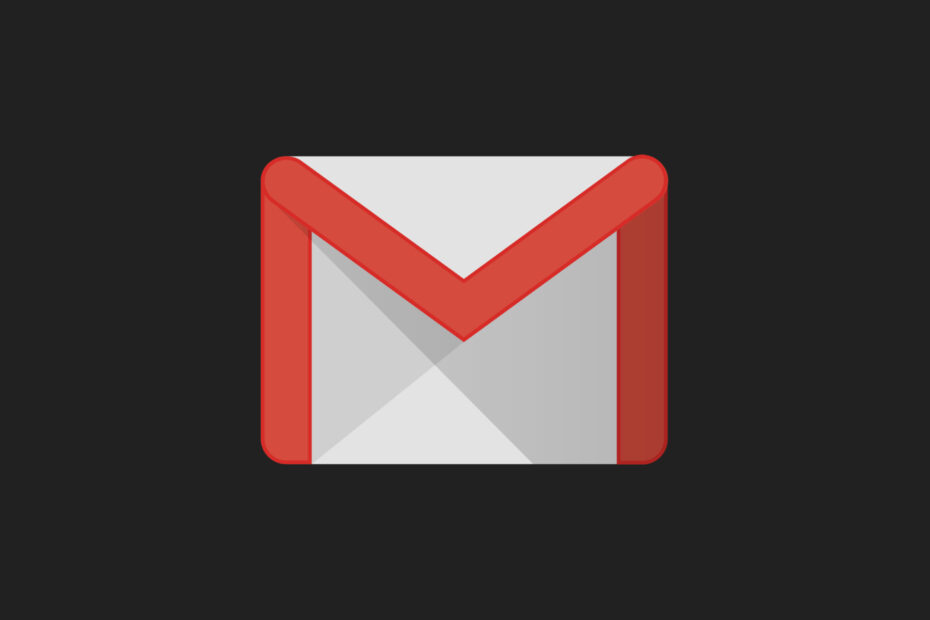
Vaš klijent e-pošte / račun zadaje vam glavobolje? Nudimo vam savršen klijent e-pošte koji će centralizirati sve vaše račune e-pošte i omogućit će vam pristup važnim podacima bez ikakvih pogrešaka. Sada možete učiniti:
- Upravljajte SVIM e-porukama u jednoj pristigloj pošti
- Jednostavna integracija popularnih aplikacija (Facebook, Todoist, LinkedIn, Dropbox itd.)
- Pristupite svim kontaktima iz jednog okruženja
- Riješite se pogrešaka i izgubljenih podataka e-pošte
Jednostavna i lijepa e-pošta
Vjerojatno ste veliki obožavatelj Gmail. Klijent e-pošte, kao i većina ostalih Googleovih proizvoda, ima intuitivno sučelje koje vam pruža sve alate potrebne za upravljanje ulaznom poštom, poslanim i nacrtom mapa e-pošte.
No, budući da Google neprestano dodaje nove značajke na Gmail, to se sučelje ponekad čini prokleto pretrpano. Oprostit će vam se što želite očistiti ili ukloniti bočnu traku usluge Gmail kako biste dobili vitkiji, minimalistički izgled.
Među stvarima koje biste možda željeli ukloniti sa svog Gmaila kako biste postigli onaj vitki izgled i osjećaj koji želite je i Google Hangouts chat box.
Da, mogućnost pristupa svim vašim aplikacijama - cijeli Googleov paket, Twitter i drugi - vaš klijent e-pošte ima neke prednosti.
Ipak, ti stalni prijedlozi za chat, oglasi i obavijesti aplikacija mogu vaš Gmail pretvoriti u džunglu i stvarno nered.
Postoje alati pomoću kojih možete ukloniti ili sakriti većinu nebitnih značajki Gmaila, poput navigacijska traka, zvjezdice, logotip Gmail i traka za pretraživanje te neki gumbi za postizanje istinski spartanskog Gmail. Ali danas ćemo pokriti načine na koje možete ukloniti neke elemente obje bočne trake.
Čak i kad se konačno učita, i dalje ću shvatiti dosadno "nešto nije u redu" ili Ups, sustav je naišao na problem poruke o pogreškama jer se neke značajke aplikacije ne mogu učitati.
Kako mogu očistiti ili minimizirati bočnu traku Gmaila?
- Upotrijebite alternativni klijent e-pošte
- Isključite Google Hangouts / Chat
- Uklonite nevažne naljepnice da biste ih uklonili s lijeve bočne trake
- Upotrijebite Gmail Ad Remover da očistite desnu bočnu traku
1. Upotrijebite alternativni klijent e-pošte

Ako stvari želite zadržati jednostavnim i minimalističkim, čak i kada je riječ o klijentima pošte, onda bi možda alternativni alat bio bolji za vas.
Na primjer, preporučujemo da isprobate naš Mailbird - pobjednik Najpopularnija poštanska alternativa 2020. Što se tiče korisničkog sučelja, nikada nećete pronaći klijenta uglađenijeg, modernijeg i jednostavnijeg kao Mailbird.
Štoviše, ako mrzite punjenje tvrdog diska računala softverom, uvijek možete pokušati i s web klijentom.
Korisničko sučelje može se dodatno obogatiti mnoštvom karakteristika prilagodbe i integracijama s raznim drugim uslugama, poput Facebook ili WhatsApp.

Mailbird
Ako želite klijent e-pošte koji je oličenje jednostavnosti, tada je Mailbird pravi izbor za vas!
Posjetite web stranicu
2. Isključite Google Hangouts / Chat
- Prijavite se na svoj Gmail,
- Kliknite ikonu postavki. To je zupčanik u gornjem desnom kutu, odmah ispod vaše slike profila.
- Odaberite Postavke na padajućem izborniku,
- Kliknite karticu Chat i označite Chat Off opcija,
- Pritisnite Spremi promjene na dnu stranice.

Vjerojatno ne trebate vidjeti zapis svih svojih nedavnih chatova svaki put kada otvorite Gmail.
Za neke je osobe Hangouts Chatbox na desnoj bočnoj traci. To još više grči vaš Gmail jer smanjuje prostor na zaslonu za vašu e-poštu, što je njegova primarna svrha.
Slijedite ove korake za uklanjanje okvira za chat s desne strane i oslobađanje prostora;
- Kliknite ikonu postavki i odaberite Postavke na padajućem izborniku,
- Pritisnite Laboratoriji mapa i vrsta Razgovor s desne strane u traci za pretraživanje,
- Isključite taj laboratorij i spremite promjene.
Ako ste već isključili chat u programu razgovor u gore spomenutu mapu možda ćete je trebati prvo uključiti za pristup desnom laboratoriju za chat bočne trake. Zatim se možete vratiti na postavke mape Chat i ponovno isključiti Chat.
3. Uklonite nevažne naljepnice da biste ih uklonili s lijeve bočne trake
- Kliknite ikonu zupčanika za postavke na vašem Gmailu i odaberite Postavke opcija na padajućem izborniku,
- Klikni na Oznake mapu. Vidjet ćete popis oznaka koje se trenutno prikazuju na vašoj lijevoj bočnoj traci, poput ove;
- Jednostavno provjerite opciju sakrivanja na svakoj oznaci sustava i kategoriji od koje nemate koristi na bočnoj traci.
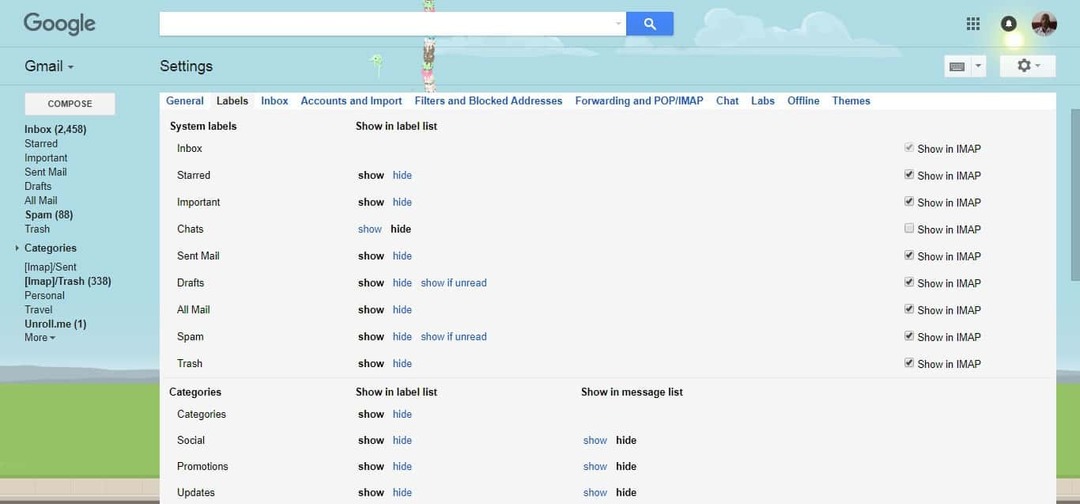
Jeste li primijetili kako gotovo nikad ne upotrebljavate neke oznake na lijevoj bočnoj traci svog Gmaila?
Neki od njih uključuju Sva pošta, sa zvjezdicom, osobno, putovanje, skice, [Imap] / Otpad, [Imap] / Poslano, i Neželjena pošta.
Stalnija opcija bit će odabir opcije "ukloni", koja će oznaku potpuno izbrisati.
Nismo htjeli biti toliko drastični i jednostavno smo ih skrivali. Jednostavno mogu kliknuti gumb više da bi se pojavile sve skrivene oznake.
Odlučili smo sakriti sve kategorije i druge oznake poput Skice, Sva pošta, Otpad, i Neželjena pošta. To je momentalno unijelo lakši osjećaj i minimalistički izgled u naš Gmail.
4. Upotrijebite Gmail Ad Remover da očistite desnu bočnu traku
- Google ili u Chrome web-trgovini potražite "Adblocker za Gmail",
- Pritisnite Dodaj u Chrome u gornjem desnom kutu prozora dodatka.
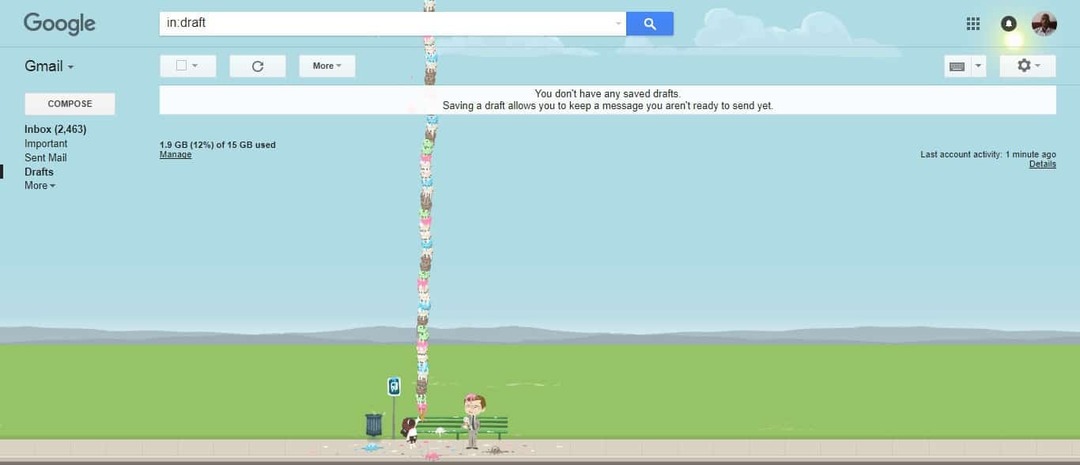
Prije nego što je Google uklonio značajku Gadgeta, vjerojatno ste naučili živjeti sa slikama svojih Facebook i Twitter feedova na Gmailu vas neprestano izruguje da biste provjerili svoje obavijesti i odvratili pažnju od te važne e-pošte koja mora odgovor.
Ali oglasi koji se nalaze unutar vašeg Gmaila samo su dosadni. Najgore je što se natječu za istu nekretninu na kojoj bi se trebale prikazivati vaše e-adrese - desnu bočnu traku.
Možda je Google predvidio iritaciju koju će ti oglasi donijeti i razvio Gmail Adblocker.
Razmotrite druge načine za poboljšanje vašeg Gmail iskustva

Osim čišćenja desne i lijeve bočne trake, puno više možete učiniti za obrezivanje i smanjivanje Gmaila kako biste ga učinili upravljivijim.
Možete razmisliti o otkazivanju pretplate na bilo koje biltene koje više ne čitate izbriši neželjenu poštu ili ih istaknite kao neželjenu poštu čim ih primite.
Postoje i neki dobri alati za upravljanje e-poštom poput odmotaj me, koji sjajno obavlja posao čišćenja ulazne pošte i uvrštavanja omiljenih biltena i redovnih e-adresa u jedan paket.
Ako želite biti stvarno drastični, možete razmisliti i o tome da svoju e-adresu ne objavite i podijelite je samo sa svojim važnim kontaktima.
Nadamo se da će vam ovih nekoliko trikova pomoći očistiti bočne trake, smanjiti nered i smanjiti Gmail.
Lakši Gmail, s manjim ometanjem, zasigurno će vam pomoći da ostanete na vrhu svojih zadataka i obavite više posla.


